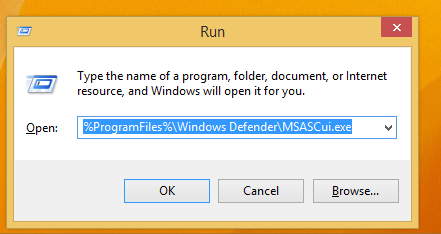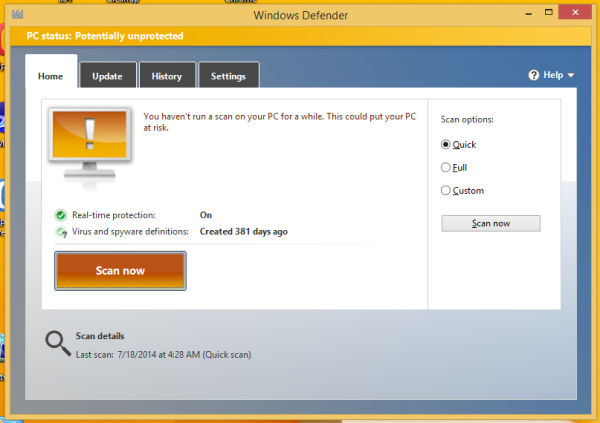విండోస్ డిఫెండర్ అనేది యాంటీవైరస్ ప్రొటెక్షన్ సాఫ్ట్వేర్, ఇది విండోస్ 8 తో కలిసి వస్తుంది. ఇది మూడవ పార్టీ పరిష్కారాల కంటే తక్కువ ప్రభావవంతమైనది అయినప్పటికీ, ఇది ప్రాథమిక స్థాయి రక్షణను అందిస్తుంది. చాలా మంది వినియోగదారులు ఆపరేటింగ్ సిస్టమ్ను భద్రపరచడానికి అందించే రక్షణతో సంతృప్తి చెందుతారు. అయితే, విండోస్ డిఫెండర్లో నోటిఫికేషన్ ఏరియా (సిస్టమ్ ట్రే) చిహ్నం లేదు. ఈ వ్యాసంలో, విండోస్ డిఫెండర్ను త్వరగా ఎలా ప్రారంభించాలో మరియు ఒక క్లిక్తో నేరుగా ఎలా అమలు చేయాలో చూద్దాం.
మీరు దీన్ని అమలు చేయాల్సిందల్లా MSASCui.exe ఫైల్ను అమలు చేయండి.
- నొక్కండి విన్ + ఆర్ రన్ డైలాగ్ను తెరవడానికి మీ కీబోర్డ్లో సత్వరమార్గం కీలు కలిసి ఉంటాయి. చిట్కా: చూడండి మీకు ఆసక్తి ఉంటే విన్ కీలతో అన్ని విండోస్ కీబోర్డ్ సత్వరమార్గాల అంతిమ జాబితా ).
- రన్ బాక్స్లో కింది వాటిని టైప్ చేయండి:
% ProgramFiles% Windows డిఫెండర్ MSASCui.exe
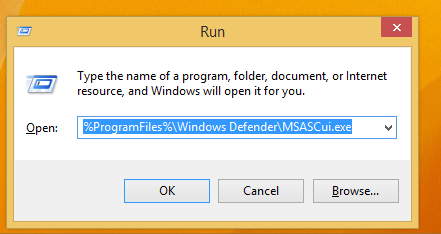
- విండోస్ డిఫెండర్ తెరుచుకుంటుంది:
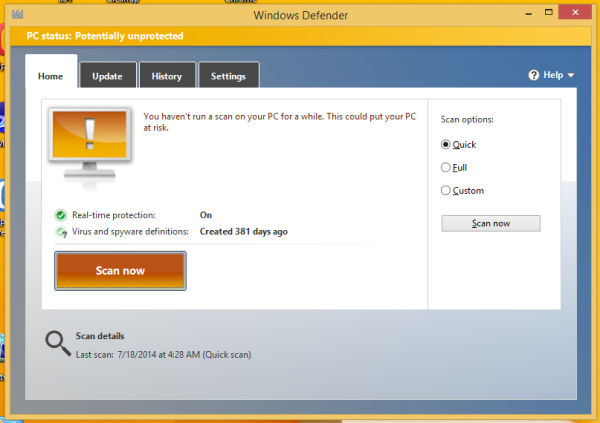
మీరు దీన్ని వేగంగా అమలు చేయడానికి సత్వరమార్గాన్ని సృష్టించవచ్చు మరియు ఈ వ్యాసంలో వివరించిన విధంగా ఏదైనా అనువర్తనం నుండి నేరుగా ప్రాప్యత చేయడానికి మీరు సృష్టించిన సత్వరమార్గానికి గ్లోబల్ హాట్కీని కేటాయించవచ్చు: విండోస్ 8.1 లో మీకు ఇష్టమైన అనువర్తనాలను ప్రారంభించడానికి గ్లోబల్ హాట్కీలను జోడించండి .
అంతే.